Wenn Sie neugierig auf die HoloLens sind, aber noch keine haben, können Sie versuchen, die zu verwenden HoloLens Emulator um Ihnen ein Gefühl dafür zu geben, wie seine Apps funktionieren. Der Emulator wird außerdem mit einem Entwicklungs-Toolset geliefert, mit dem Entwickler mehr Anwendungen erstellen können. Nachfolgend finden Sie Informationen zur Verwendung des Emulators.
Wie funktioniert der HoloLens Emulator??
Der HoloLens-Emulator verwendet eine virtuelle Maschine namens Hyper-V. Diese virtuelle Maschine simuliert sowohl die Umwelteinflüsse als auch die menschlichen Eingaben einer HoloLens. Anstelle einer HoloLens verwenden Sie jedoch einen Xbox-Controller oder eine Maus und eine Tastatur für die Steuerung. Darüber hinaus werden Anwendungen mit dem Emulator genau so ausgeführt, wie sie mit einer echten HoloLens ausgeführt würden.
Wie stelle ich Anwendungen auf dem Emulator bereit??
- Zunächst müssen Sie eine offizielle Microsoft-Anwendung namens Visual Studios herunterladen. Es ist wichtig zu beachten, dass Sie, wenn Sie Unity verwenden, Ihr Projekt zuerst über Unity erstellen und dann in Visual Studios laden müssen.
- Stellen Sie sicher, dass die Plattform auf x86 eingestellt ist.
- Wählen Sie als Nächstes den HoloLens-Emulator zum Debuggen aus.
- Öffnen Sie den Emulator und stellen Sie Ihre Anwendung bereit, um mit dem Debuggen zu beginnen.
So steuern Sie den HoloLens Emulator
Die Steuerung des HoloLens-Emulators ist eigentlich keine sehr schwierige Aufgabe. Ich habe bereits erwähnt, dass Sie auch einen Xbox-Controller oder Maus und Tastatur verwenden können. Das Steuern des Emulators ist wie das Steuern eines dreidimensionalen Videospiels.
Die Funktionsweise erfolgt über Ihren Xbox-Controller oder Ihre Maus, und die Tastatur bewegt einen simulierten Benutzer, der eine HoloLens trägt. Im Grunde wäre es so, als würde man einen Charakter in einem Videospiel steuern. Ihre Eingabe wird von den Apps gelesen, als wäre es eine echte HoloLens.
- LESEN SIE AUCH: Hier sind die besten HoloLens-Apps, die im Windows Store verfügbar sind
Was sind die Steuerelemente für den Emulator?
Hier sind einige Steuerelemente, die Sie verwenden können auf der Maus und Tastatur::
- Bewegen Sie sich nach links, rechts, vorwärts und rückwärts - Tastaturtasten A, D, W und S..
- Umschauen - Klicken und bewegen Sie die Maus.
- blühen Geste - Drücken Sie die Taste f2 oder Windows.
- Luftdruckgeste - Geben Sie die Taste ein oder klicken Sie mit der rechten Maustaste.
- Bewegung Ihrer Hand zum Scrollen - Halten Sie die rechte Maustaste oder die Alt-Taste gedrückt und bewegen Sie die Maus.
Hier sind die Steuerelemente für Ihre Xbox-Controller::
- Bewegen Sie sich nach links, rechts, vorwärts und rückwärts - Verwenden Sie den linken Steuerknüppel des Controllers, um sich zu bewegen.
- Umschauen - Verwenden Sie den rechten Stick des Controllers, um sich umzusehen.
- Bloom Geste - Drücken Sie die B. Taste auf dem Controller.
- Luftdruckgeste - Drücken Sie die EIN Taste auf dem Controller.
- Bewegung Ihrer Hand zum Scrollen - Halt EIN und Rechter Abzug nach unten, während Sie den rechten Steuerknüppel nach unten oder oben bewegen.
Was sind die Merkmale des Emulators??
Sobald Sie den Emulator starten, werden Sie zum Hauptfenster des HoloLens-Betriebssystems. Auf der rechten Seite des Hauptfensters sollte eine Symbolleiste angezeigt werden. Diese Symbolleiste ist rot hervorgehoben.
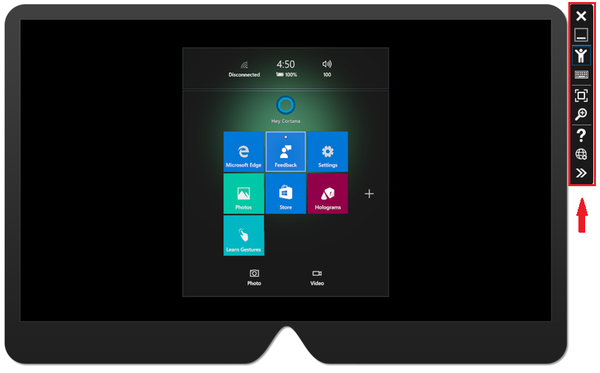
Wie Sie sehen können, befinden sich neun Schaltflächen in der Symbolleiste. Wir werden jede Schaltfläche von unten nach oben erklären.
- Die erste Schaltfläche, die wie zwei nach rechts zeigende Pfeile aussieht, ist die zusätzlich Werkzeuge Möglichkeit.
- Die zweite Taste heißt Öffnen Sie das Geräteportal. Wie der Name schon sagt, führt ein Klick darauf zum Windows-Geräteportal Das ist für das HoloLens-Betriebssystem ausgelegt.
- Der dritte Knopf von unten nach oben ist der Hilfe Möglichkeit. Auf der Schaltfläche befindet sich ein Fragezeichen, mit dem Sie ein Problem lösen können.
- Mit der vierten Taste können Sie Vergrößern oder Verkleinern des Emulators. Sie erkennen es an der Lupe.
- Die fünfte Taste macht den HoloLens Emulator fes dein ganzer Bildschirm.
- Die sechste Taste ist durch ein Bild einer Tastatur gekennzeichnet.
- Der siebte heißt der menschlicher Input Möglichkeit. Wenn Sie darauf klicken, simulieren Maus und Tastatur menschliche Eingaben in eine HoloLens.
- Die achte und letzte Option schließt den Emulator.
- VERBINDUNG: 4 der besten Virtual Reality-Software für Windows 10-PCs
Welche Optionen stehen in der Option für Zusatzwerkzeuge zur Verfügung??
Wenn Sie auf klicken, werden Ihnen vier Registerkarten angezeigt Schaltfläche für zusätzliche Werkzeuge. In diesem Abschnitt werden wir ein wenig über jede Registerkarte sprechen.
1. Registerkarte Simulation
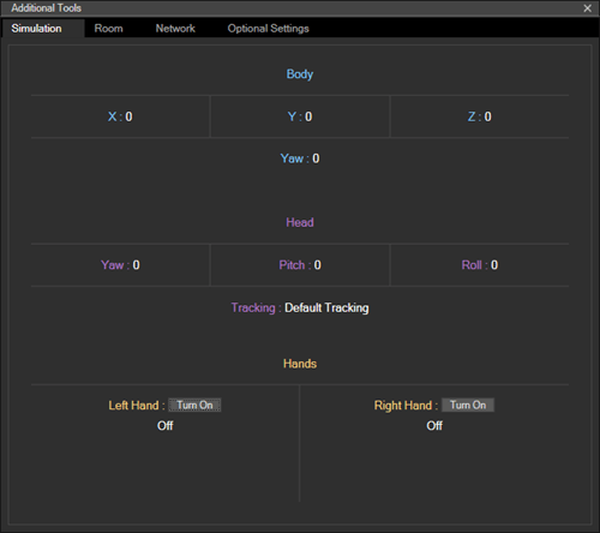
Die erste Registerkarte ist die Registerkarte Simulation. Hier können Sie die simulierten Sensoren konfigurieren, mit denen das Betriebssystem der HoloLens gesteuert wird. Sie finden QuickInfos, die Ihnen zeigen, wie Sie den Wert ändern können.
2. Raum Tab
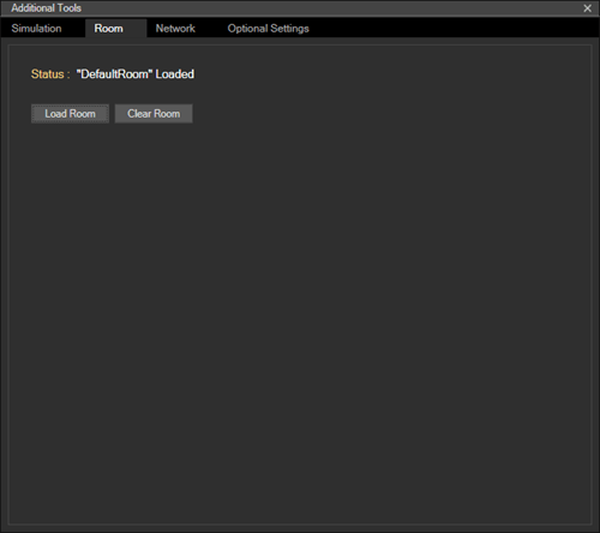
Wie Sie sehen, können Sie auf dieser Registerkarte Ihre Anwendungen in simulierten Räumen testen. Durch das Herunterladen des Emulators erhalten Sie automatisch mehrere Räume, die Sie ausprobieren können. Diese Räume wurden tatsächlich von der HoloLens in realen Umgebungen erfasst. Beachten Sie, dass jeder mit einer HoloLens seine eigenen Räume aufnehmen kann.
3. Registerkarte "Netzwerk"
Diese Registerkarte enthält eine Option, mit der Sie sich mit einem Microsoft-Konto anmelden können. Wenn Sie sich anmelden, können Sie unter anderem den Emulator konfigurieren.
Fazit
Der HoloLens Emulator ist ein erstaunliches Tool, mit dem Sie Apps und Räume für das HoloLens-Betriebssystem testen können. Denken Sie daran, dass Sie einen PC benötigen, der virtuelle Maschinen verarbeiten kann. Überprüfen Sie daher Ihre Spezifikationen, bevor Sie die Anwendung installieren.
 Friendoffriends
Friendoffriends


